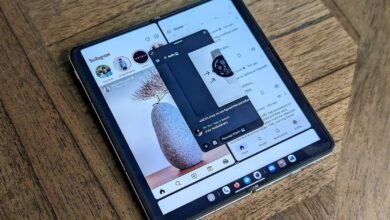başlatılan OnePlus Son zamanlarda piyasadaki en iyi kitap tarzı katlanabilir cihazlardan biri olan OnePlus Open. İncelememizde vurgulandığı gibi, OnePlus'ın ilk katlanabilir cihazı, çığır açan performansla birlikte ergonomik bir tasarıma sahiptir. Ancak gerçekten katlanabilir bir deneyim sunmak için OnePlus, çeşitli yazılım özelliklerini OnePlus Open'a entegre etti. İşte bilmeniz gereken en iyi 8 OnePlus Open ipucu ve püf noktası.

Bu yazıda, OnePlus Open kullanıcılarının deneyimlerini iyileştirmelerine yönelik en iyi ipuçlarından ve püf noktalarından bazılarını tartışacağız. Open Canvas'ı kullanmaktan görev çubuğunu özelleştirmeye ve ana kameranın avantajlarından yararlanmaya kadar her şeyi ele alacağız. Yani, yeni sahibi olup olmadığınızı OnePlus Açık Veya telefon hakkında daha fazla bilgi edinmek istiyorsanız, bazı yararlı ipuçları için okumaya devam edin.
Ancak önce aşağıdakileri kontrol etmek isteyebilirsiniz:
- Bunlarla telefonunuza nelerin geleceğini öğrenin OxygenOS 14 ipucu ve püf noktası.
- OnePlus Open'ı OnePlus Pad tabletinizle eşleştirin.
- Bu OnePlus Pad ipuçları ve püf noktaları ile tablet deneyiminizde ustalaşın.
1. AÇIK TUVAL kullanın
OnePlus Open'ın en iyi gizli özelliklerinden biri Open Canvas'tır. Bu, OnePlus Open'ın dahili ekranında aynı anda en fazla üç uygulamayı görüntülemenize ve bunlarla etkileşime girmenize olanak tanıyan, bölünmüş ekranlı bir çoklu görev özelliğidir. Bununla birlikte, geleneksel bölünmüş ekranlı çoklu görevlerin aksine, Open Canvas diğer iki uygulamayı sanal ekranlarda solda, sağda veya gerçek ekranın üstünde görüntüler. Bu, hiçbirini kapatmanıza veya simge durumuna küçültmenize gerek kalmadan uygulamalar arasında hızlı ve kolay bir şekilde geçiş yapmanızı sağlar.
Open Canvas'ı kullanmak için kullanmak istediğiniz ilk uygulamayı açmanız yeterlidir. Ardından ekranı ikiye bölmek için iki parmağınızı ekranın ortasından aşağı doğru kaydırın. Şimdi kullanmak istediğiniz ikinci uygulamaya dokunun; ekranın diğer yarısında açılacaktır. Son olarak üçüncü bir uygulamayı açmak için ekranın altındaki görev çubuğundan sürükleyip bırakabilirsiniz.
Youtube videosu
Bu kadar. Uygulamalar arasında geçiş yapmak için görüntülemek istediğiniz uygulamaya dokunmanız yeterlidir. Ayrıca, pencerelerin kenarlarını ve köşelerini sürükleyerek her uygulamanın pencerelerini yeniden boyutlandırabilir ve taşıyabilirsiniz. Üstelik bir uygulamayı genişletirken diğer iki uygulamayı ekranın üst kısmındaki sanal ekrana taşıyabilirsiniz.
2. Ekranı her zaman özelleştirin
OnePlus Open ayrıca her zaman açık ekran desteğiyle birlikte gelir. Hepsinden iyisi, bu hem kapak ekranında hem de ana ekranda çalışır.
AOD'u OnePlus Open'da özelleştirmek için şuraya gidin: Ayarlar > Arka planlar ve desen, Ardından Her Zaman Açık Ekran.
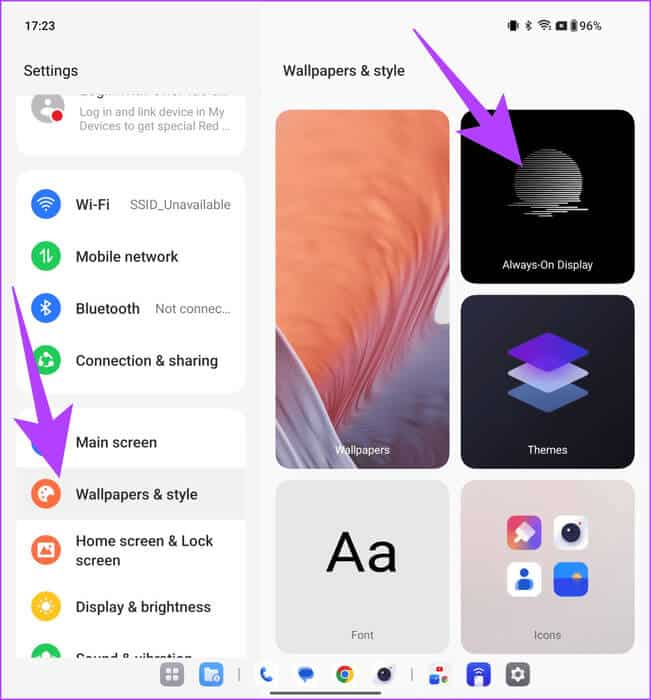
Öncelikle Her Zaman Açık Ekranın yanındaki geçişi etkinleştirin. Daha sonra çeşitli özel temalar arasından seçim yapabilir ve beğeninize göre özelleştirebilirsiniz.
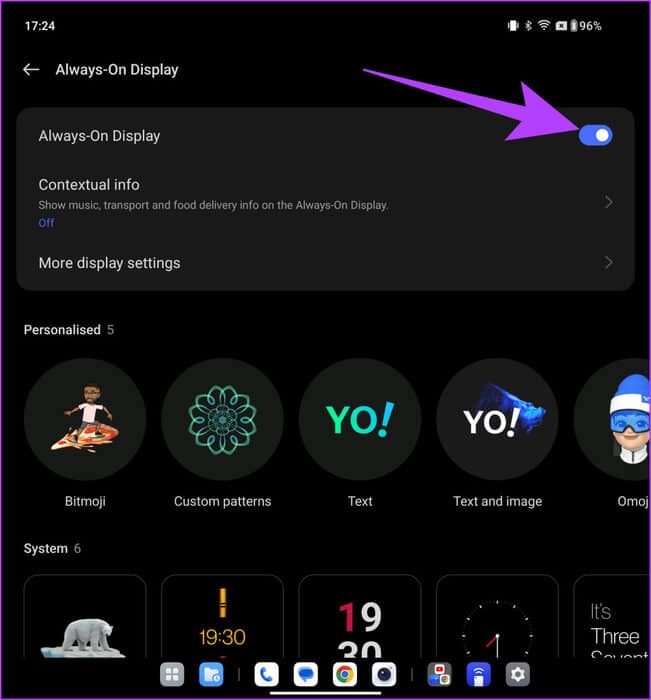
Ayrıca her zaman açık olan ekranda müzik çalma, mevcut yolculuğunuzla ilgili bilgiler, yemek teslimatları ve daha fazlası gibi bağlamsal bilgileri etkinleştirmeyi de seçebilirsiniz.
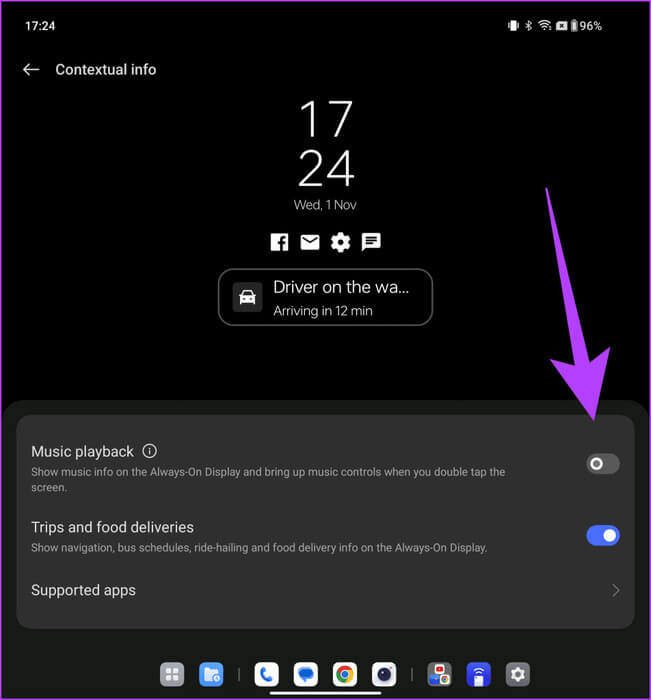
3. Ana ekrandaki uygulamalara kolayca erişin
Katlandıktan sonra OnePlus Open'ın tek elle kullanılması amaçlanıyor. Ancak 6.3 inçlik kapak ekranı sayesinde hala uzun bir telefon. Neyse ki OnePlus Launcher, ana ekrandaki uygulama simgelerine kolayca erişmenizi sağlayan harika bir numarayla birlikte geliyor.
Ana ekranınızdaki uygulamalara erişmek için ekranın sağ kenarında yukarı kaydırmanız yeterlidir. Bu, ana ekranınızdaki tüm uygulamaları açacaktır. Artık parmağınızı kaldırmadan kolayca kaydırıp başlatmak istediğiniz uygulamayı seçebilirsiniz.
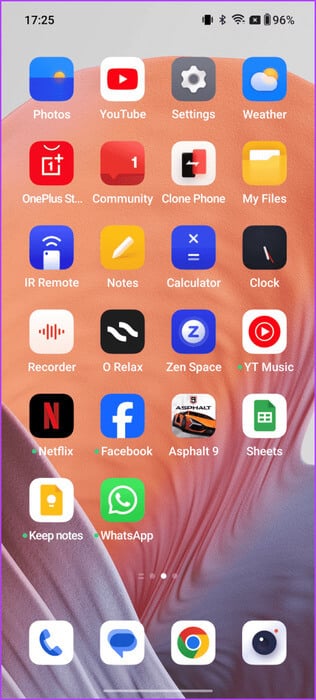

Etkinleştirmek de çok kolaydır. Ayarlar > Ana Ekran ve Kilit Ekranı > Açılır Simge Hareketi'ne gidin ve buradaki geçişi etkinleştirin.
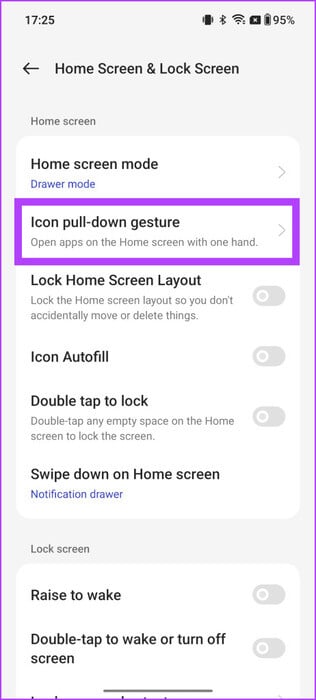
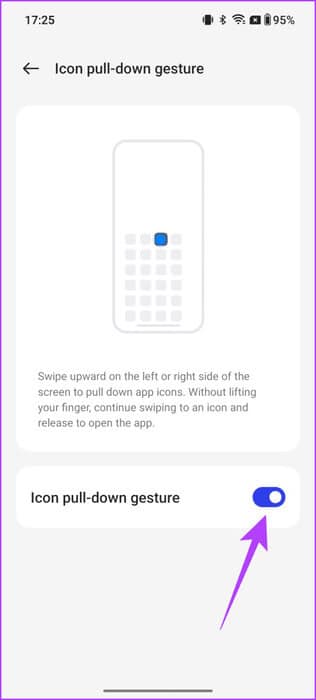
4. Görev çubuğunu özelleştirin
OnePlus Open ile yapabileceğiniz en iyi şeylerden biri görev çubuğunu tercihinize göre özelleştirmektir. Görev çubuğu, uygulamalar arasında hızla geçiş yapmanızı sağlayan yeni bir özelliktir. OnePlus Open, görev çubuğunda hangi uygulamaların görüneceğini ve bunların nasıl düzenleneceğini seçmenizi sağlar. Ek olarak OnePlus, macOS'tan bir sayfa alıyor ve kullanıcıların son dosyalara görev çubuğundan da erişmesine olanak tanıyor.
Görev çubuğunu özelleştirmek için Ayarlar > Ana Ekran > Görev Çubuğu'na gidin.
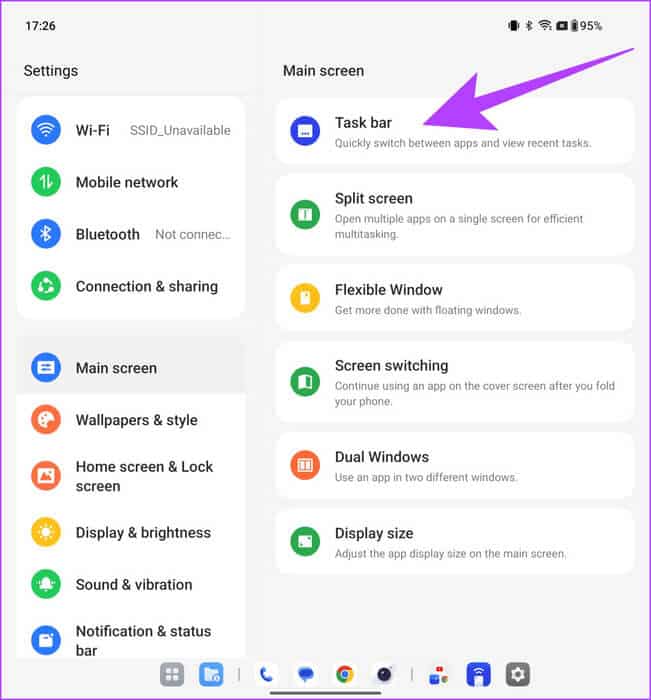
Artık görev çubuğunu, en yeni uygulamalar ve dosyalar kitaplığınızı gösterecek ve ayrıca en yeni uygulamaları önerecek şekilde özelleştirebilirsiniz.
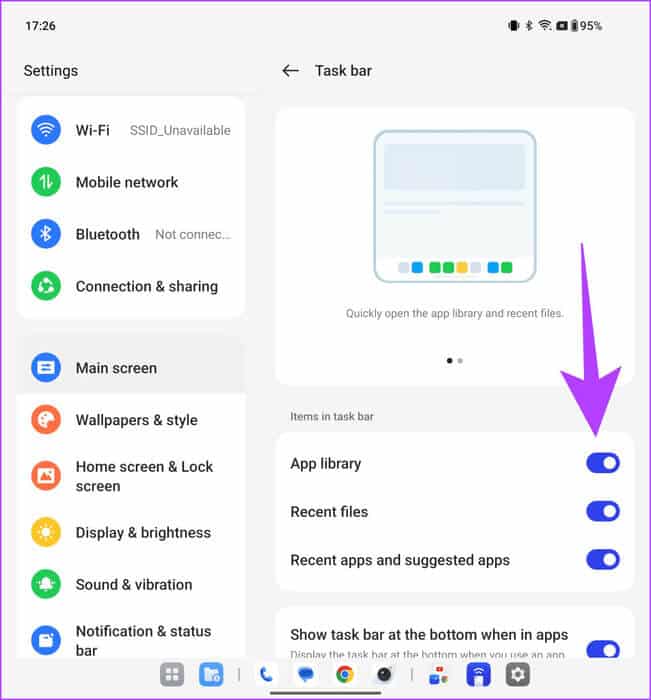
Ayrıca, gezinme hareketlerini kullanıyorsanız gerekmediğinde görev çubuğunu gizlemeyi seçebilirsiniz. Bunu yapmak için yanındaki geçişi etkinleştirin "Görev çubuğunu gizlemek veya göstermek için dokunup basılı tutun."
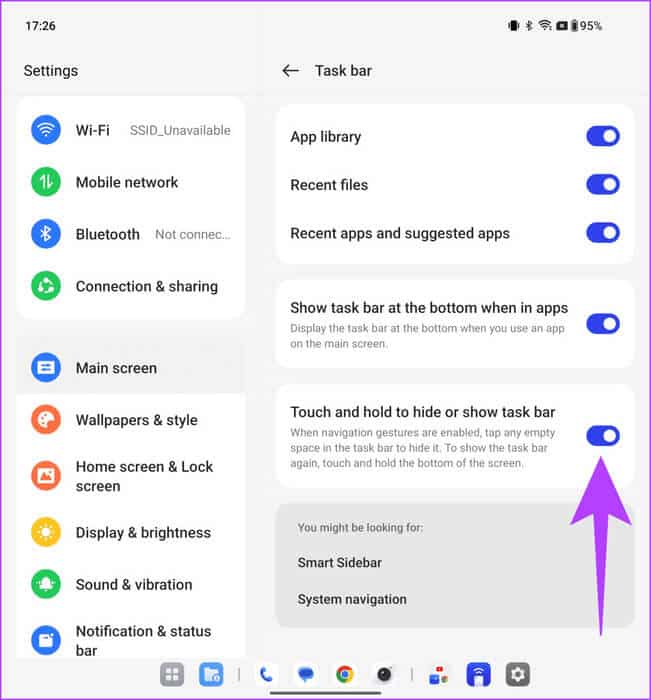
Ve bu kadar. Artık görev çubuğunun her iki tarafındaki boş bir alanı gizlemek için dokunup basılı tutabilirsiniz. Benzer şekilde görev çubuğunu tekrar görüntülemek için ekranın alt kısmına dokunup basılı tutmanız yeterlidir.
5. Ekran değiştirmeyi ayarlayın
OnePlus Open'ın en harika özelliklerinden biri, ana ekrandan kapak ekranına ve tam tersi yönde geçişin ne kadar kolay olmasıdır. Bir uygulamayı daha büyük bir pencerede kullanabilir, ardından cihazı katlayıp Kapak Ekranında tek elle kullanabilirsiniz. Ancak bu deneyimi de kişiselleştirebileceğinizi biliyor muydunuz?
OnePlus Open'da Ayarlar > Ana Ekran'a gidip Ekranı Değiştir'e dokunmanız yeterlidir.
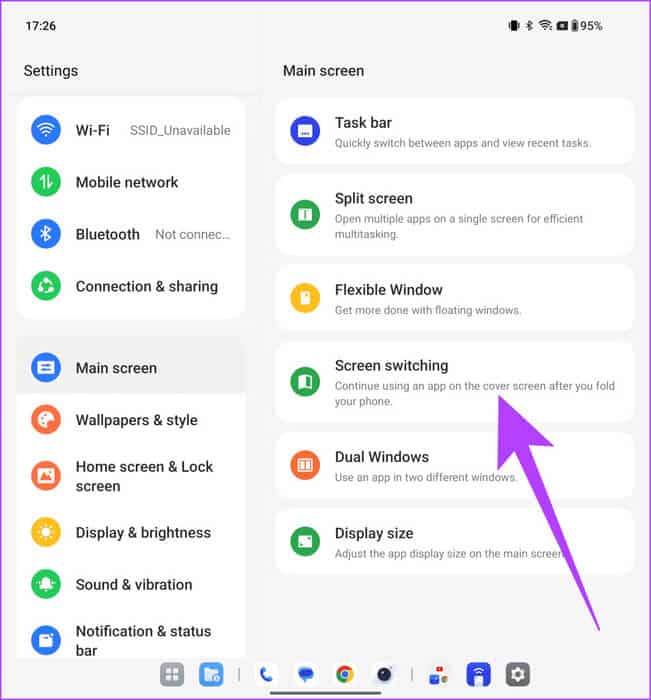
Burada, uygulamayı doğrudan kapak ekranında kullanmaya devam etmek isteyip istemediğinizi seçebilir veya kullanmaya devam etmek için önce yukarı kaydırabilirsiniz. Alternatif olarak ekranı kapalı tutmayı da seçebilirsiniz.
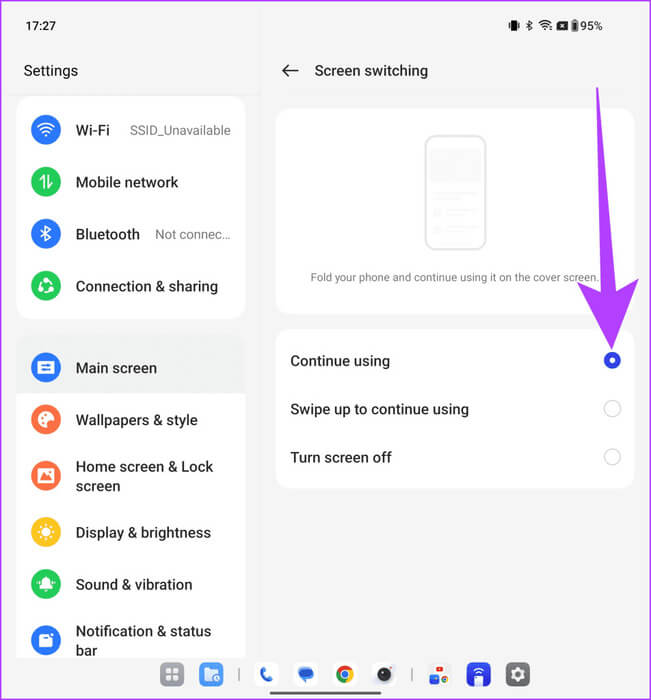
6. Güç düğmesini özelleştirin
Varsayılan olarak, güç düğmesini basılı tuttuğunuzda OnePlus Open telefonunuzda Google Asistan başlatılacaktır. Bu, telefonun güç menüsünü açmasını tercih eden bazı kullanıcılar için can sıkıcı görünebilir. Neyse ki OnePlus bu özelliği özelleştirmenize izin veriyor.
tek yapman gereken gitmek Ayarlar>AyarlarEk Daha sonra düğmeye tıklayın enerji.
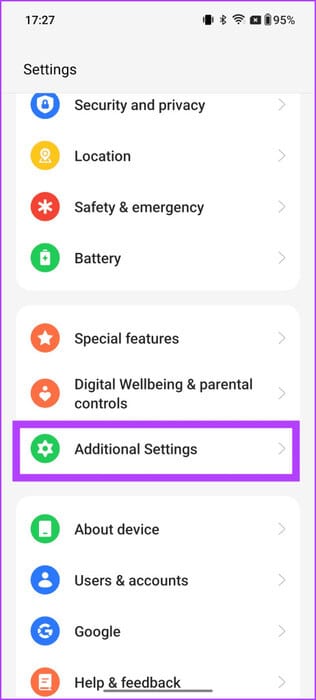
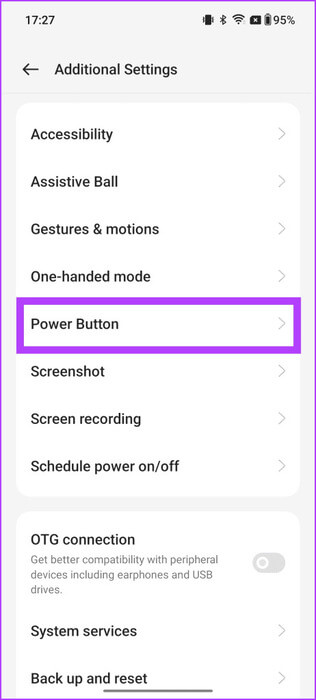
Şimdi basın “Güç düğmesini basılı tutun” Ve seçin Enerji Listesi.
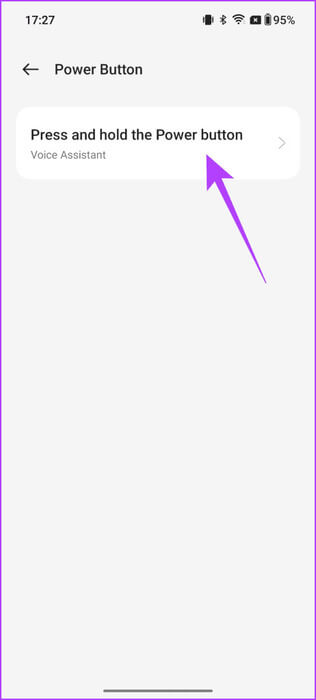
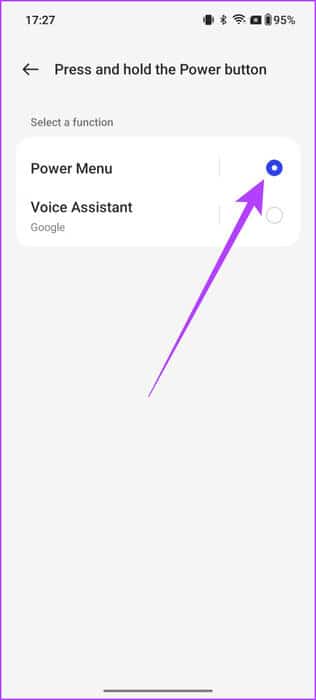
7. Arka kamerayla selfie çekin
OnePlus Open'ın kapak ekranında güçlü bir 20 MP selfie kamerası bulunuyor. Ancak akıllı telefonun etkileyici 48MP arka kamerasıyla tam olarak rekabet edemiyor. Neyse ki, bu birincil sensörü selfie çekmek için kullanmanın akıllıca bir yolu var. OnePlus Open'ın kamera ayarlarında harika bir özellik var.
Kullanmak için OnePlus Open'ı açmanız ve sağ üst köşedeki önizleme düğmesine dokunmanız yeterlidir.
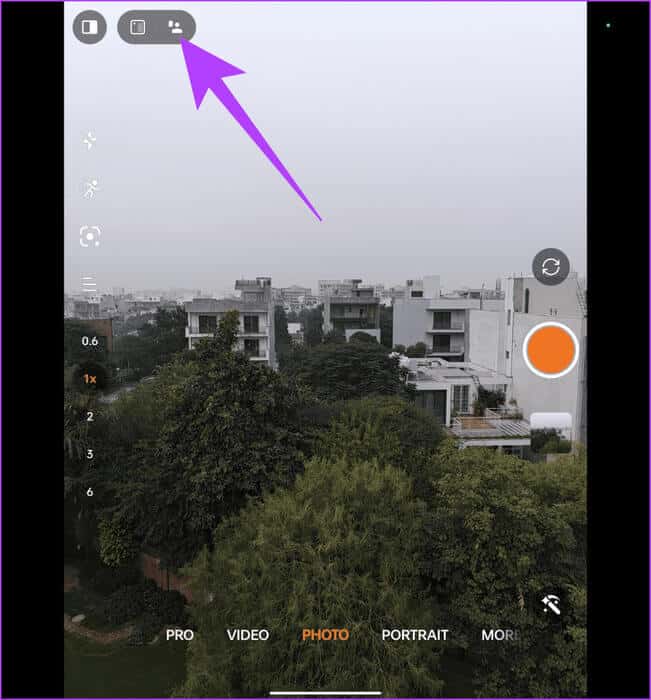
Bunu belirten bir bildirim alacaksınız “Kapak ekranı açık.”
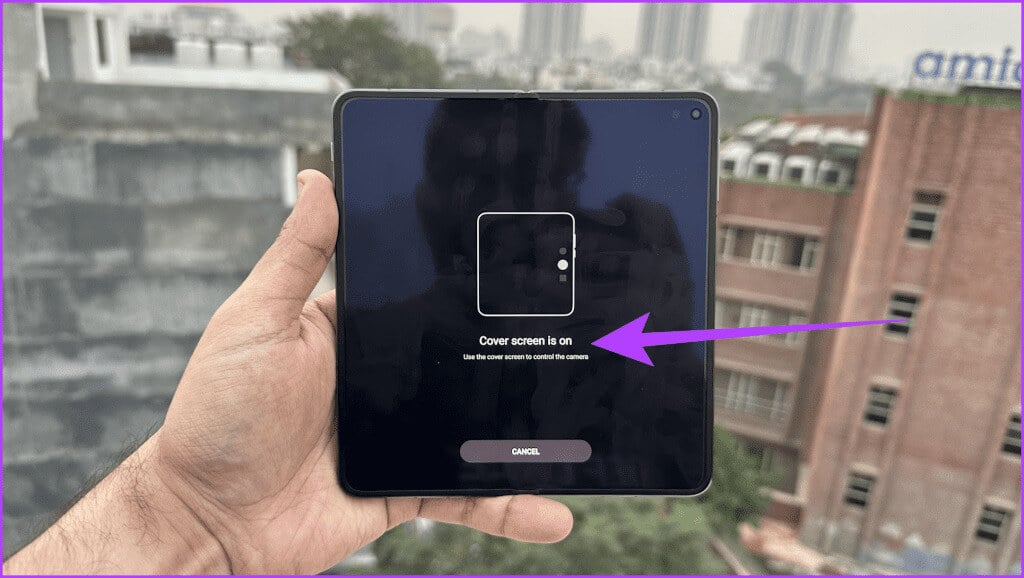
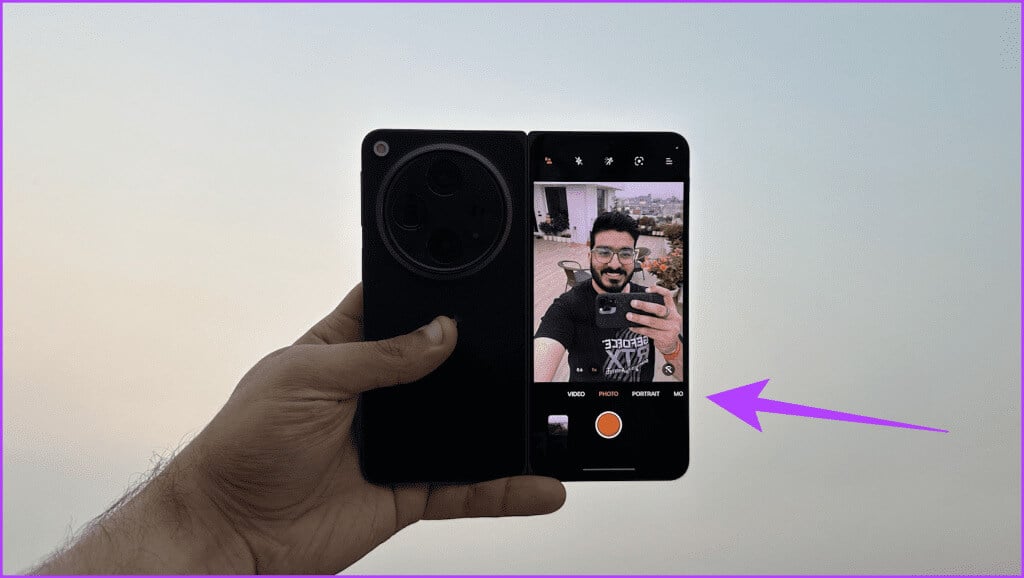
8. Yakalama görünümünü kullanın
OnePlus Open'da deneyebileceğiniz başka bir kamera ayarı Yakalama Görünümü'dür. OnePlus Open ile çekilen fotoğrafları doğrudan kamera uygulamasında yan yana görüntüleme olanağına sahipsiniz. Vizör, önizlemeye sığacak şekilde küçülerek görüntüyü kamera uygulamasından çıkmadan incelemenize olanak tanır.
Bu özelliğe erişmek için Kamera uygulamasını açın ve sol üst köşede bulunan Yakalama Görünümü simgesine dokunun.

Ve bu kadar. Artık çekilen görüntünün büyütülmüş önizlemesinin keyfini çıkarabilir ve aynı anda yeni çekimler yapabilirsiniz.
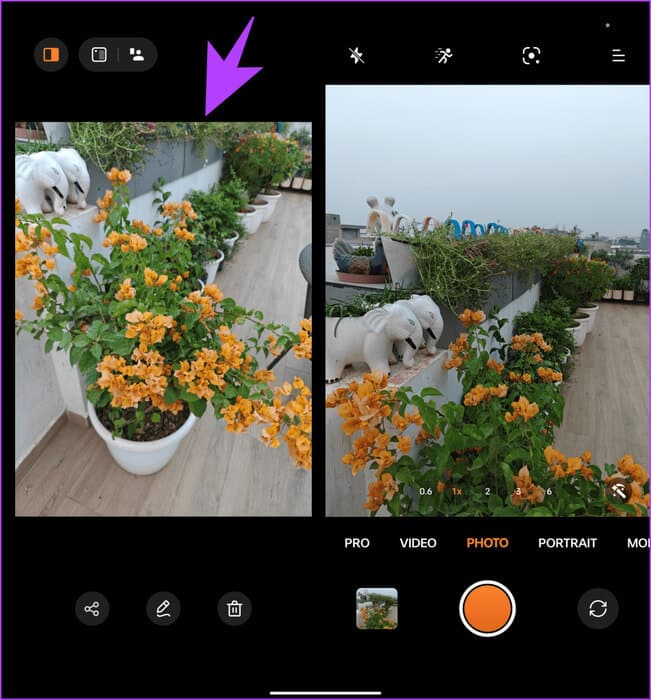
Burada dikkat edilmesi gereken bir nokta, uygulamanın yalnızca karşılaştırma için tıkladığınız son anlık görüntüyü göstermesidir. Bu, sol kenar çubuğunda ikiden fazla görüntüyü gösteren Samsung Galaxy Z Fold5'teki Yakalama Görünümü'nden farklıdır.
Daha iyi bir katlama deneyimine açık olun
OnePlus Open, piyasadaki en iyi katlanabilir cihazlara sahip, güçlü ve çok yönlü bir akıllı telefondur. Deneyiminizi kesinlikle artıracak en iyi OnePlus Open ipuçlarından ve püf noktalarından bazılarını vurguladık. Ancak hepsi bu değil. Cihazda çok şey var.
Örneğin OnePlus Open ayrıca klimayı, TV'leri ve daha fazlasını kontrol etmek için kullanılabilecek bir IR blaster ile birlikte geliyor. Telefon ayrıca Stylus için ayarlara da sahiptir, bu nedenle OnePlus gelecekte OnePlus Open için bir Stylus Pen piyasaya sürebilir. Şimdilik, aşağıdaki yorumlarda en sevdiğiniz OnePlus Open numarasını bize bildirin.